win10音响插上电脑没声音怎么设置 windows10插音响没声音如何解决
更新时间:2024-03-11 16:47:10作者:qiaoyun
在电脑中听歌或者看电视时,很多人为了获得更好的音效效果,都喜欢连接音响来使用,然而近日有不少win10系统用户却遇到了音响插上电脑没声音的情况,很多人不知道该怎么办,如果你有遇到了相同的故障,可以跟随着笔者一起来看看windows10插音响没声音的解决方法。
解决方法如下:
第一步、如图:打开控制面板---->硬件和声音------>Realtek高清音频管理器。
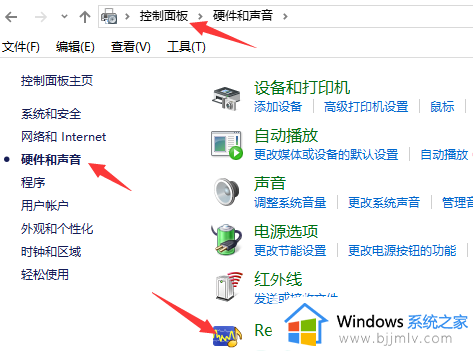
第二步、单击右上角的插孔设置。
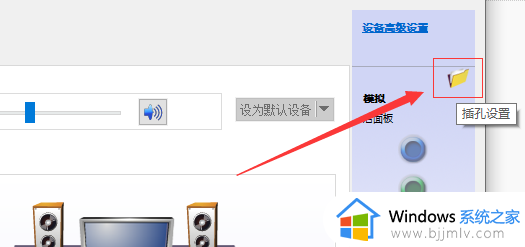
第三步、如图,勾选后在次插入你的外接音箱设备进行选择设置后就会有声音了。
关于win10音响插上电脑没声音的详细解决方法就给大家介绍到这里了,有遇到一样情况的用户们可以参考上述方法步骤来进行解决吧。
win10音响插上电脑没声音怎么设置 windows10插音响没声音如何解决相关教程
- windows10外接音响没声音怎么回事 win10电脑音响插上没声音如何修复
- win10插上音箱没声音怎么回事 win10系统插音响没声音如何解决
- windows10没声音插耳机也没有声音怎么办 win10系统没声音插耳机也无声音如何解决
- win10接入音响没声音怎么办 win10电脑接音响没声音修复方法
- win10台式电脑插音响没声音怎么解决 window10系统外接音响无声音的修复方法
- win10音响突然没有声音怎么办 win10系统音响没声音处理方法
- win10耳机插电脑上没声音怎么设置 win10耳机插上电脑为什么没有声音
- windows10耳机没声音怎么设置 win10插入耳机后为什么没有声音
- windows10耳机插电脑没有声音怎么办 windows10电脑插上耳机没有声音修复方法
- win10电脑耳机插上没有声音怎么回事 win10电脑耳机插上没有声音最佳解决方法
- win10如何看是否激活成功?怎么看win10是否激活状态
- win10怎么调语言设置 win10语言设置教程
- win10如何开启数据执行保护模式 win10怎么打开数据执行保护功能
- windows10怎么改文件属性 win10如何修改文件属性
- win10网络适配器驱动未检测到怎么办 win10未检测网络适配器的驱动程序处理方法
- win10的快速启动关闭设置方法 win10系统的快速启动怎么关闭
win10系统教程推荐
- 1 windows10怎么改名字 如何更改Windows10用户名
- 2 win10如何扩大c盘容量 win10怎么扩大c盘空间
- 3 windows10怎么改壁纸 更改win10桌面背景的步骤
- 4 win10显示扬声器未接入设备怎么办 win10电脑显示扬声器未接入处理方法
- 5 win10新建文件夹不见了怎么办 win10系统新建文件夹没有处理方法
- 6 windows10怎么不让电脑锁屏 win10系统如何彻底关掉自动锁屏
- 7 win10无线投屏搜索不到电视怎么办 win10无线投屏搜索不到电视如何处理
- 8 win10怎么备份磁盘的所有东西?win10如何备份磁盘文件数据
- 9 win10怎么把麦克风声音调大 win10如何把麦克风音量调大
- 10 win10看硬盘信息怎么查询 win10在哪里看硬盘信息
win10系统推荐